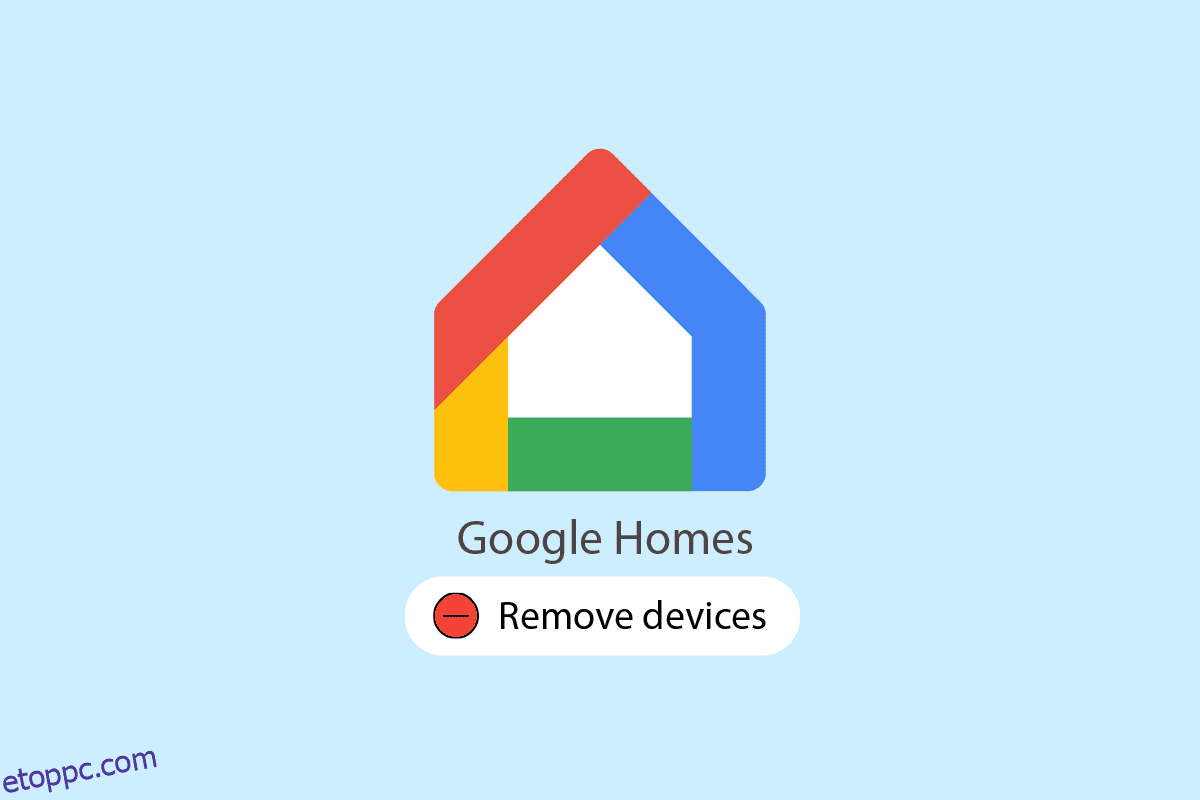A kezdeti Google Home, a Google Home Hub, a Google Home Mini és a különféle intelligens hangszórók mind a Google Home termékcsalád részét képezik. Számos intelligens háztartási készülék, köztük a Nest termosztát is része a portfóliónak, amelyet a Google Nest márkanév alatt értékesítenek. A Google Home képes kezelni az ütemezést, az időjárás-frissítéseket és még sok mást, köszönhetően a Google Asszisztensnek, amely már benne van az eszközben. Számtalan kompatibilis lámpa, kamera, hangszóró és egyéb kezelhető eszköz áll rendelkezésre. Az összes legutóbbi értesítése és emlékeztetője egyetlen alkalmazásból megtekinthető. Az Android okostelefonok, táblagépek, iPhone és iPad készülékek mindegyike hozzáfér a Google Home alkalmazáshoz. Egyszer azonban érdemes lehet eltávolítani az eszközöket a Google Home-ból. Tehát ez a cikk elmagyarázza a csatlakoztatott eszköz eltávolításának és a Google Home mini gyári visszaállításának lépéseit.
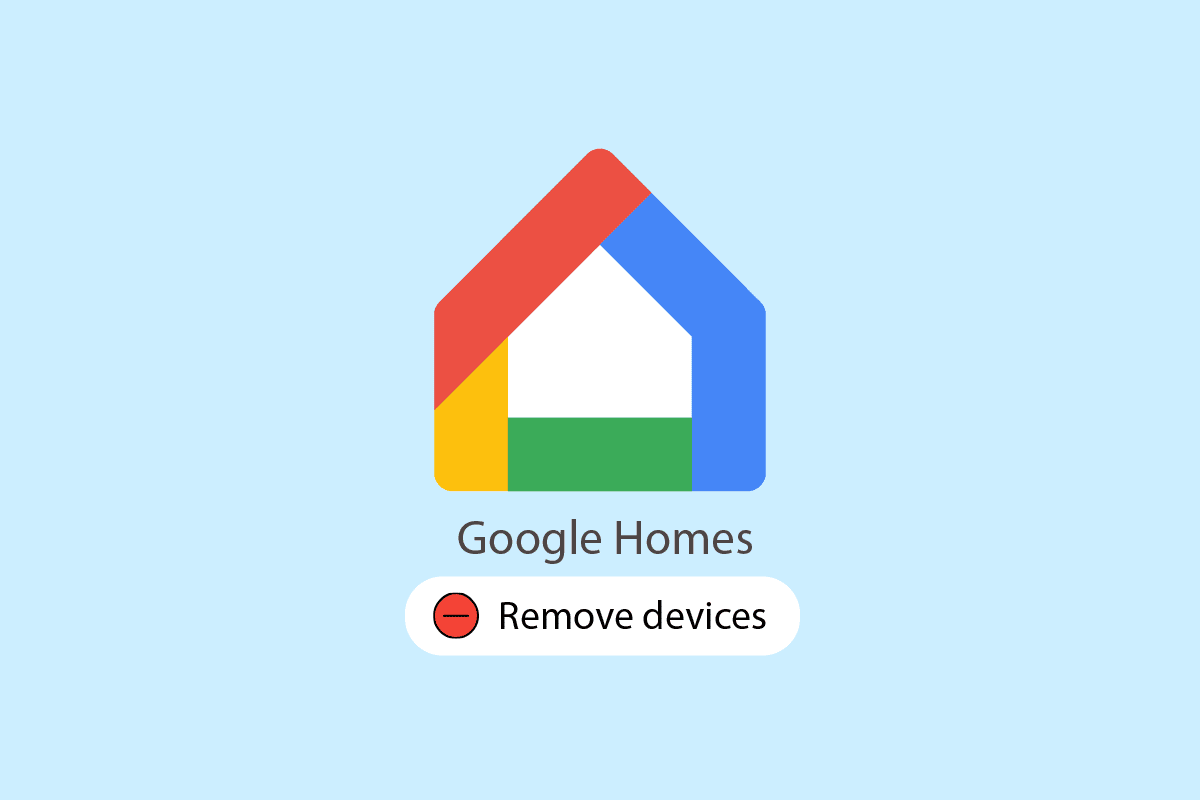
Tartalomjegyzék
Hogyan távolíthat el eszközöket a Google Home-ból
A Google Home kifejezés egyaránt használható az eredeti Google Home intelligens hangszóró és a teljes termékskála leírására, amely magában foglalja a Google Home Hubot, a Google Minit és más elemeket is. Az első Google Home kütyü egyszerűen egyetlen kéthüvelykes hangszóróból és néhány számítógépes felszerelésből állt, amelyeket légfrissítőre emlékeztető házba zártak. Már beépített Wi-Fi kapcsolattal rendelkezik, amelyet a Wi-Fi hálózathoz és az internethez való csatlakozáshoz használ. Az Amazon Echo volt az eredeti Google Home célpiaca. Bár az Amazon Alexa virtuális asszisztense helyett a Google Asszisztensen alapul, összehasonlítható képességeket és szolgáltatásokat kínál.
A Google a kezdeti intelligens hangszórón kívül számos különböző terméket dobott piacra a Google Home kínálatában.
- A Google Home intelligens hangszóró mostantól kisebb formában, a Google Home Miniben is elérhető. Bár a hangszóró minősége nem olyan kiemelkedő, és kevesebb helyet foglal, a Google Assistant továbbra is teljes mértékben elérhető.
- Egy jobb Google Home Mini csere a Google Nest Mini. Bár hasonló fizikai tényezővel rendelkezik, a hang jobb minőségű.
- A Google Home nagyobb verziója, további hangszórókkal és jobb hangminőséggel a Google Home Max.
-
A Google Nest Hub egy beépített képernyővel rendelkező Google Home. A Google Home szolgáltatásai mellett most már képes képeket is megjeleníteni és videohívásokat kezdeményezni.
- A nagyobb képernyővel, jobb hanggal és további funkciókkal rendelkező Google Nest Hub neve Google Nest Hub Max.
Ezeket az eszközöket csatlakoztatni kell a Google Home alkalmazáshoz az okostelefonokon, táblagépeken, iPhone-okon és iPadeken. Ezek is eltávolíthatók az Ön igényei szerint. Tehát merüljünk el mélyebben ebben a cikkben, hogy megtudja, milyen lépésekkel távolíthatja el az eszközöket a Google Home-ból.
Hogyan távolíthat el egy csatlakoztatott eszközt?
Nézzük meg a csatlakoztatott eszközök Google Home-ból való eltávolításának folyamatát:
1. Nyissa meg a Google Home alkalmazást a készülékén Android vagy iOS eszköz.
2. Érintse meg a kívánt eszközt, amelyet el szeretne távolítani a Google Home fiókjából.

3. Ezután érintse meg a Beállítások fogaskerék ikont a képernyő jobb felső sarkában.
Megjegyzés: Még ha látja is eszközét a Google Home alkalmazásban, akkor is lekapcsolható, ha nem fér hozzá a beállításaihoz. Győződjön meg arról, hogy a modul csatlakozik az internethez, és be van dugva.

4. Lapozzon lefelé, és érintse meg az Eszköz eltávolítása elemet.

5. Érintse meg az Eltávolítás gombot a felugró ablakban a művelet megerősítéséhez.

Hol találhatók a Google Home eszközbeállításai?
A Google Home alkalmazás Eszközbeállításait az Eszköz > Beállítások fogaskerék ikonra koppintva érheti el.
Hogyan távolíthat el eszközöket a Google Home-ból?
Az alábbi lépések elmagyarázzák Önnek, hogyan távolíthatja el az eszközöket a Google Home alkalmazásból.
Megjegyzés: Győződjön meg arról, hogy a modul csatlakozik az internethez, és be van dugva.
1. Indítsa el a Google Home alkalmazást, és érintse meg a kívánt eszközt.

2. Érintse meg a Beállítások fogaskerék ikont > Eszköz eltávolítása.
3. Végül érintse meg az Eltávolítás elemet a megerősítő felugró ablakban.

Miért nem tud eltávolítani egy eszközt a Google Home-ból?
Instabil vagy hiányzó internetkapcsolat problémát okozhat az eszköznek a Google Home-hoz való csatlakozásában.
Mi történik, ha eltávolít egy eszközt Google-fiókjából?
A Google Home alkalmazásban, ha eltávolít egy eszközt a Google-fiókjából, az leválasztja a modult a ház lakóiról. A továbbiakban nem lesz összekapcsolva Google-fiókjával. Az eszköz adatai, beleértve a videotevékenységet is, törlődnek. Később újra hozzáadható az eszköz kiválasztásával.
Hogyan távolíthat el egy ismeretlen eszközt a hálózatáról?
Ha meg szeretné tekinteni azoknak a legutóbbi eszközöknek a listáját, amelyek hozzáfértek a fiókjaihoz, lépjen az adott fiókokhoz tartozó Tevékenység lapra, és törölje azokat. Az összes eszköz, amely hozzáfért fiókjához az elmúlt 28 napban, megjelenik az eszköztevékenység oldalon. Az eszköz információs ablakának eléréséhez keresse meg az eszközt, és kattintson rá duplán. Ezután kövesse az összes eszköz eltávolítási eljárását. A következőképpen távolíthatja el ezeket az eszközöket a Google Home-ból:
1. Nyissa meg a Google Home alkalmazást a telefonján.
2. Érintse meg a kívánt eszközt, majd a Beállítások fogaskerék ikont.

3. Ezután érintse meg az Eszköz eltávolítása elemet.

4. Végül a felugró ablakban érintse meg az Eltávolítás elemet.
Hogyan távolíthat el egy otthont a Google Home-ból?
Abban az esetben, ha Ön az otthon egyetlen lakója, a Home alkalmazáson keresztül eltávolíthatja. Először törölnie kell az otthon minden más lakóját a Google Home alkalmazás segítségével, ha nem Ön az egyetlen lakója. Ha nem, akkor egyedül hagyhatja el a házat, és a többi lakó továbbra is hozzáférhet a helyhez és annak berendezéséhez. A következőképpen távolíthatja el a kívánt otthont a Google Home alkalmazásból:
Megjegyzés: Az otthon törlése nem távolít el semmilyen adatot Google-fiókjából.
1. Nyissa meg a Google Home alkalmazást telefonján.
2. Váltson arra a kívánt otthonra, amelytől meg kíván szabadulni.
3. Érintse meg a Beállítások opciót.
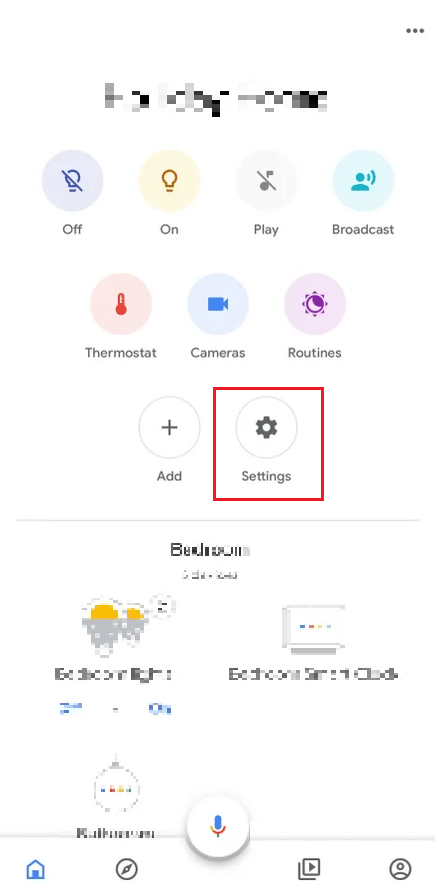
4. Érintse meg az Otthon törlése pontot.
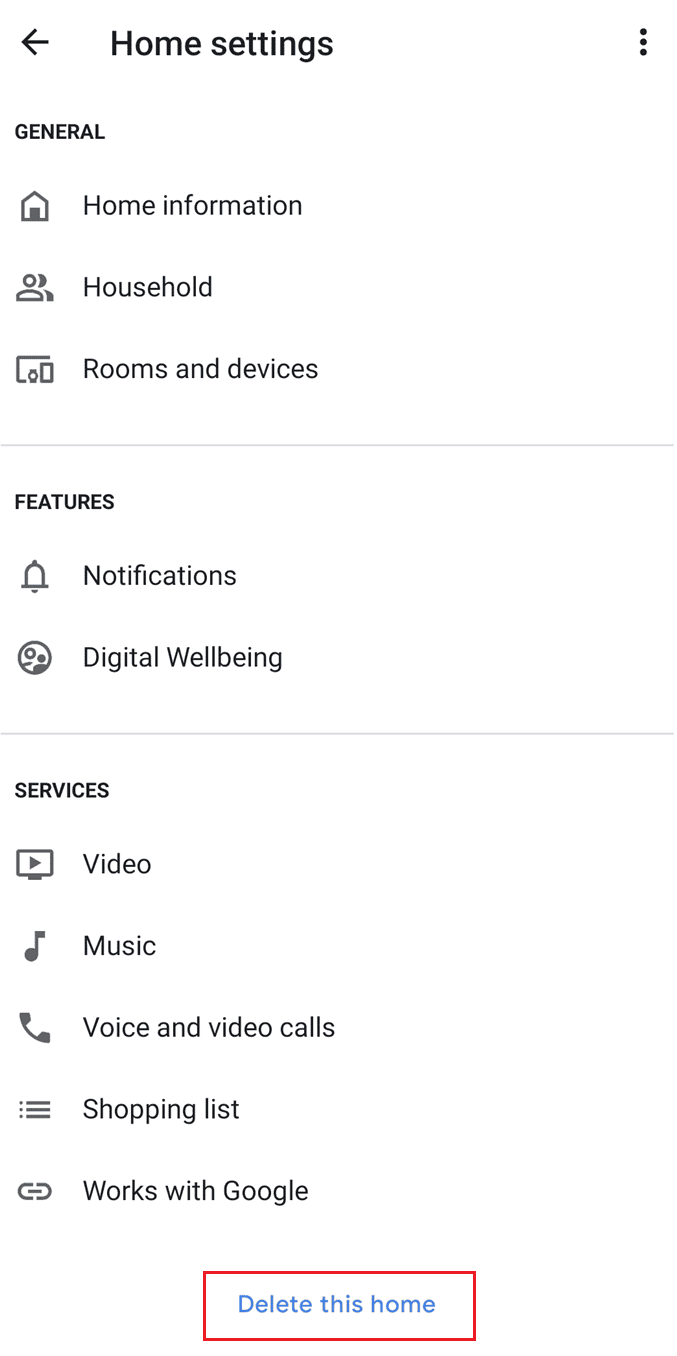
5. Végül érintse meg a Kezdőlap törlése elemet.
Amint az Ön házát törlik, Google-fiókja mostantól megszabadul az otthonától. Egy adott házban telepített lámpák, kijelzők, hangszórók, kamerák, termosztátok, zárak és egyéb eszközök nem vezérelhetők a Home alkalmazáson keresztül, hacsak nem telepíti őket újra egy másik otthonba. Előfordulhat, hogy a termosztát beállításai és a videoelőzmények a Nest-kamerákról más otthoni adatokkal együtt törölve lettek.
Hogyan távolíthat el egy eszközt a Google alkalmazásból?
Ahhoz, hogy eltávolítsa az eszközöket a Google Home-ból, az eszközöket csatlakoztatni kell a Google Home alkalmazáshoz. Ezek is eltávolíthatók az Ön igényei szerint. A következőképpen távolíthatja el ezeket az eszközöket a Google Home-ból:
Megjegyzés: Még ha látja is eszközét a Google Home alkalmazásban, akkor is lekapcsolható, ha nem fér hozzá a beállításaihoz. Győződjön meg arról, hogy a modul csatlakozik az internethez, és be van dugva.
1. Nyissa meg a Google Home alkalmazást telefonján.
2. Érintse meg a kívánt eszközt > Beállítások fogaskerék ikon > Eszköz eltávolítása.

3. Ezután érintse meg az Eltávolítás elemet a felugró ablakban az eltávolítási folyamat megerősítéséhez és befejezéséhez.

Hogyan távolíthat el egy eszközt a Chromecastból?
Nincs különösebb mód az eszköz eltávolítására a Chromecastból. Információkat tud streamelni telefonjáról vagy számítógépéről a Google Chromecast segítségével, amely egy speciális kütyü, amely HDMI-csatlakozással bármilyen TV-hez vagy monitorhoz csatlakozik. A beépített Chromecast segítségével közvetlenül streamelheti kedvenc médiáját és alkalmazásait TV-jére vagy hangszóróira, amely bármilyen okostelefonnal, táblagéppel vagy laptoppal használható. Ha el szeretné távolítani a Chromecast eszközt a Google Home szolgáltatásból, kövesse a fent említett lépéseket.
Hogyan lehet gyári alaphelyzetbe állítani a Google Home Minit?
A Google Home Mini egy Google Home intelligens hangszóró, de kisebb formában is elérhető. Bár a hangszóró minősége nem olyan kiemelkedő, és kevesebb helyet foglal, a Google Assistant továbbra is teljes mértékben elérhető. A Google Home Mini alaphelyzetbe állításának módja:
Megjegyzés: A következő lépések végrehajtása előtt győződjön meg arról, hogy a Google Home Mini be van kapcsolva.
1. Nyomja meg és tartsa lenyomva néhány másodpercig a gyári visszaállítás gombot (gravírozott kör) a Google Home Mini eszköz hátulján.
Megjegyzés: Ne engedje el a gyári alaphelyzetbe állítás gombot, amíg meg nem jelenik a zöld fény az eszközön.
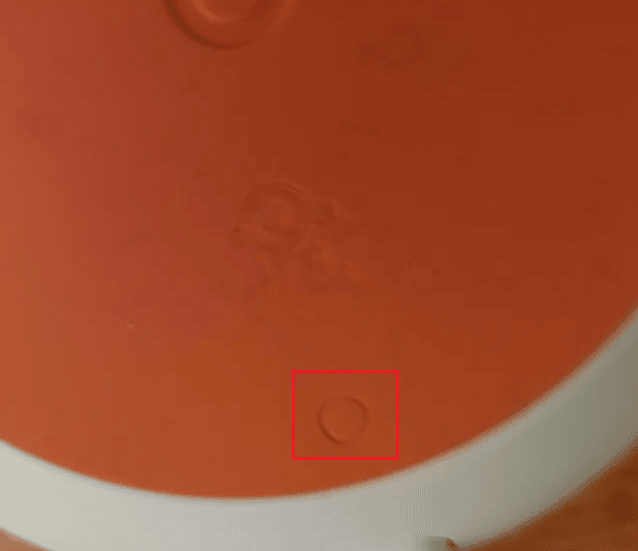
2. Várjon egy percet, amíg az eszköz konfigurálhatja és befejezheti a visszaállítási folyamatot.
3. A folyamat befejezése után az Üdvözli a Google Home üzenetet fogja hallani. A visszaállítási folyamat sikeresen befejeződött Google Home Mini eszközén.
Hogyan kezelheti az eszközöket a Google Wifi-n?
A Google Wifi már nem tölthető le. De kezelheti a Wi-Fi útválasztóhoz csatlakoztatott eszközöket, és ellenőrizheti adathasználatukat a Google Home segítségével. Lássuk, hogyan kell ezt megtenni:
1. Nyissa meg a Google Home alkalmazást, és érintse meg a Wi-Fi elemet.
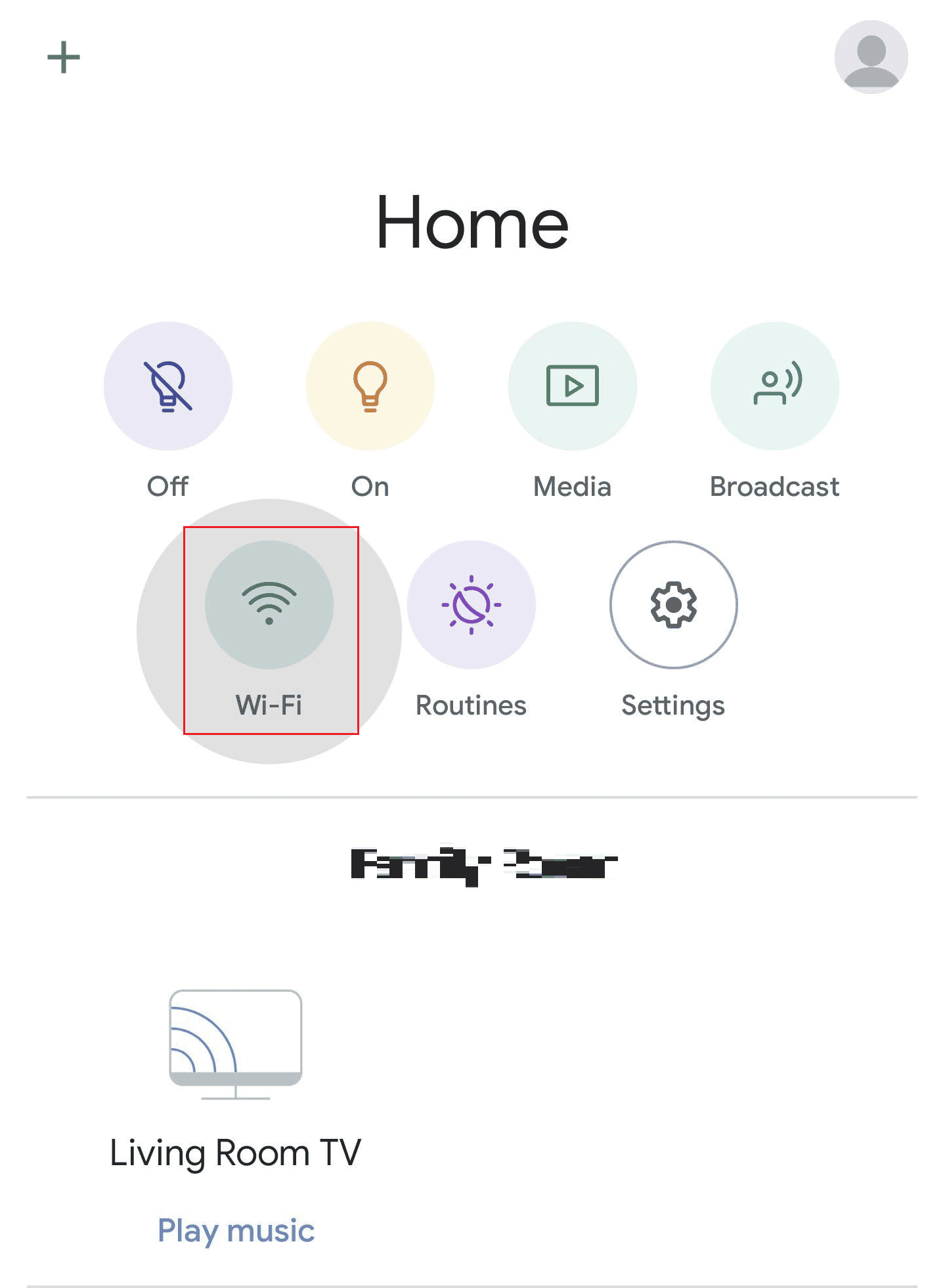
2. Érintse meg az Eszközök pontot.
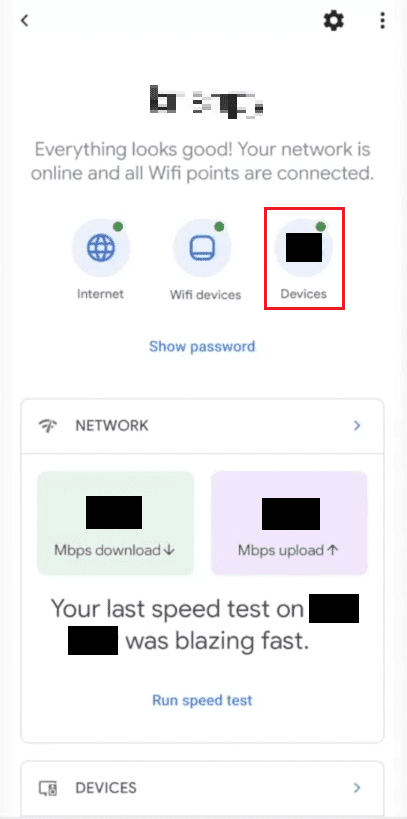
3. Érintse meg a kívánt eszközt a listában a különböző részletek és beállítások megtekintéséhez.
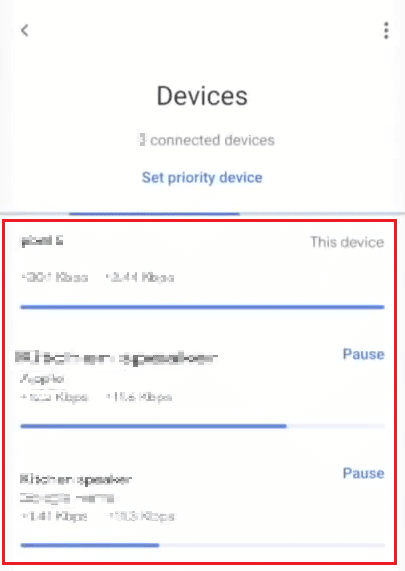
Innen kezelheti Wi-Fi-csatlakozó eszközeit a Google Home szolgáltatásban. Ebben a menüben szüneteltetheti vagy eltávolíthatja a csatlakoztatott eszközt.
***
Reméljük, hogy megtanulta, hogyan távolíthat el eszközöket a Google Home-ból, és hogyan állíthatja vissza a Google Home mini gyári beállításait. Kérdéseivel és javaslataival nyugodtan forduljon hozzánk az alábbi megjegyzések részben. Következő cikkünkben azt is tudassa velünk, hogy milyen témáról szeretne tájékozódni.